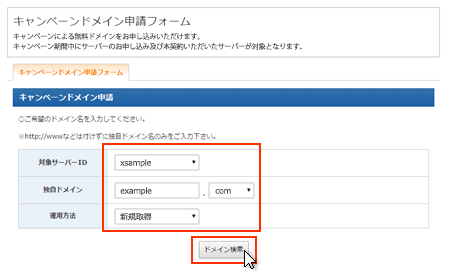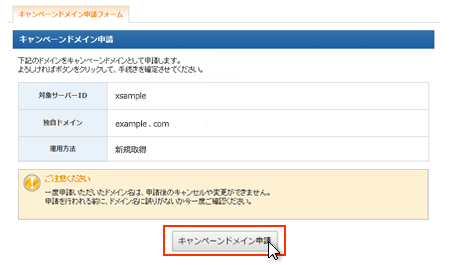SSプレスでブログを開設すると決め、
エックスサーバーにも申し込んだら・・
\ サーバー申し込みがまだの方はこちら /
-

-
エックスサーバーがブログ初心者におすすめ!申し込み方法とその手順も説明!
トレンドアフィリエイトのブログを始めよう!と思ったら・・ 絶対必要なのは、ブログを書くためのホームページ作成ソフト。 その中で、 トレンドアフィリエイトを目指すブログに圧倒的におすすめなのが、”ワード ...
続きを見る
※キャンペーン内容などにより、ドメインから申し込んだほうが
お得な場合もあるのでご注意ください!
今度は「独自ドメインの取得」に進みましょう!
|
また知らない単語が出てきた!パニック!


呼吸を楽にして・・。
| ドメインとは・・
ブログのURLのこと! ブログを家に例えると、 その「住所」にあたる部分になります。 |
この「はっぴーノコブログ」では、
「happynoco.com」の部分が「ドメイン」になります!
そして、「独自ドメイン」とは、こちらが選んで契約できるドメインのこと。


ネットでの検索などで、普段から何気なく目にしてますよね。

そのドメインの 取得方法やその契約の流れ、
設定の仕方までを わかりやすく解説していきます!
独自ドメインの選び方

ドメインというのは、このブログでいうと、「happynoco.com」の部分ですね。
そして、このドメインは、さらに「happynoco」と「.com」にわけることができます。
前半の「happynoco」の部分は、個人で自由に考えてつけることができる部分。
できるだけシンプルに、1~2語くらいにするのがおすすめです。
| なぜなら、そのほうが覚えてもらいやすく、
誰かに伝える際の間違いも少なくなるからです。 |
そして、後者の「.com」部分は、”トップレベルドメイン”と呼ばれるもので、様々な種類のものがあります。
この”トップレベルドメイン”の中には、知名度はないけれど、破格のものや0円のものも販売されています。
ですが・・それらは私はあまりおすすめしません。
| 低価格のものは犯罪に使われることも多く、
印象が悪いからです。 |
以前は、「トップレベルドメインの種類がSEOに影響するのではないか」と言われていました。
現在では、グーグルから「SEOには影響はしない」と発表されており、何を選んでも問題はないはずですが・・
| トップレベルドメインの印象が悪いために、
訪れた人が、サイトを開いてくれない・・ という事態を避けるためにも やはり、メジャーな「.com」「.net」「.jp」 の中から選ぶのが良いと私は考えています。 |
ちなみに個人ブログやアフィリエイトサイトだと、「.com」「.net」を使う方が多いようです。

超初心者におすすめ!
エックスサーバーでのエックスドメインの取得方法

トップレベルドメインをどれにするかを決めたら、独自ドメインの取得にいきますよ。


<どこから独自ドメインを取得するの?>
独自ドメインを取得する方法は大きく分けて2つ!
|
この2つです。
一般的にドメイン管理会社で買うほうが安い場合も多いと言われていますが、最近ではサーバー会社のセット販売との差もほとんどありません。
なので、私は、契約をした「エックスサーバー」のドメインを購入しました!
| サーバー会社でのセット販売だと、支払いや管理もまとめることができ、
次で説明をするドメインの設定も簡単に行うことができるんです。 |

ドメインの設定がすっごく簡単だよ!
なので・・
もし、超初心者でパソコンの操作も苦手だわ・・という場合は、サーバー会社のドメインをセット購入するのがおすすめです!
※エックスサーバーのドメインは自動的に「エックスドメイン」という管理会社からの取得になります。
>>> エックスサーバー
しかも、2020年5月現在、エックスサーバー契約でドメインが永久無料で取得できるキャンペーン中でした!

前述通り、エックスサーバーからのドメイン取得だと、自動的に「エックスドメイン」というドメインになりますが、人気の9種類から選べるということでとってもお得だと思います!
<エックスサーバーでのエックスドメイン取得方法>
Xサーバーアカウントにログインをして・・
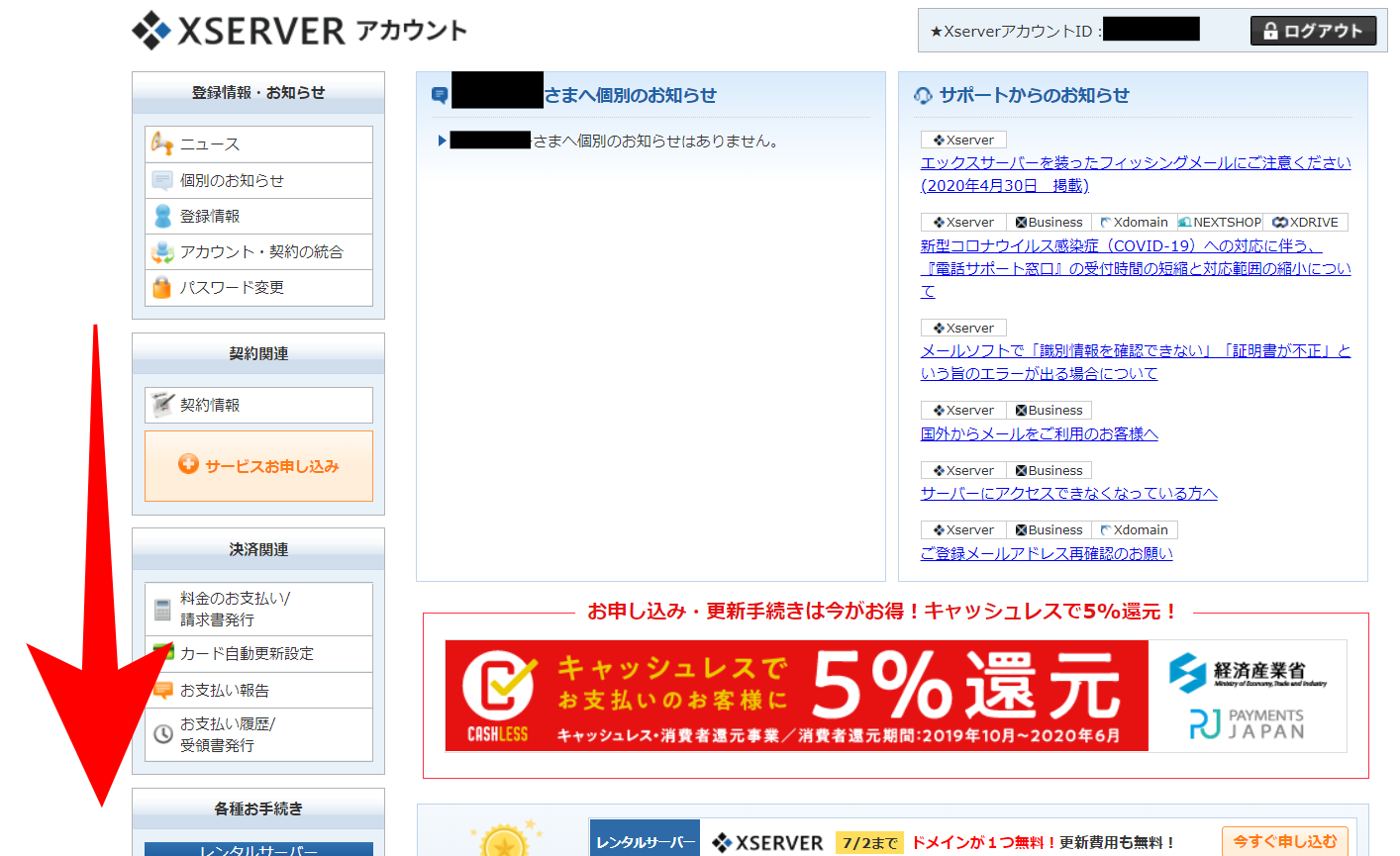
左側の操作パネルのずーっと下の方にいくと・・
「キャンペーンドメイン」というのがあります。
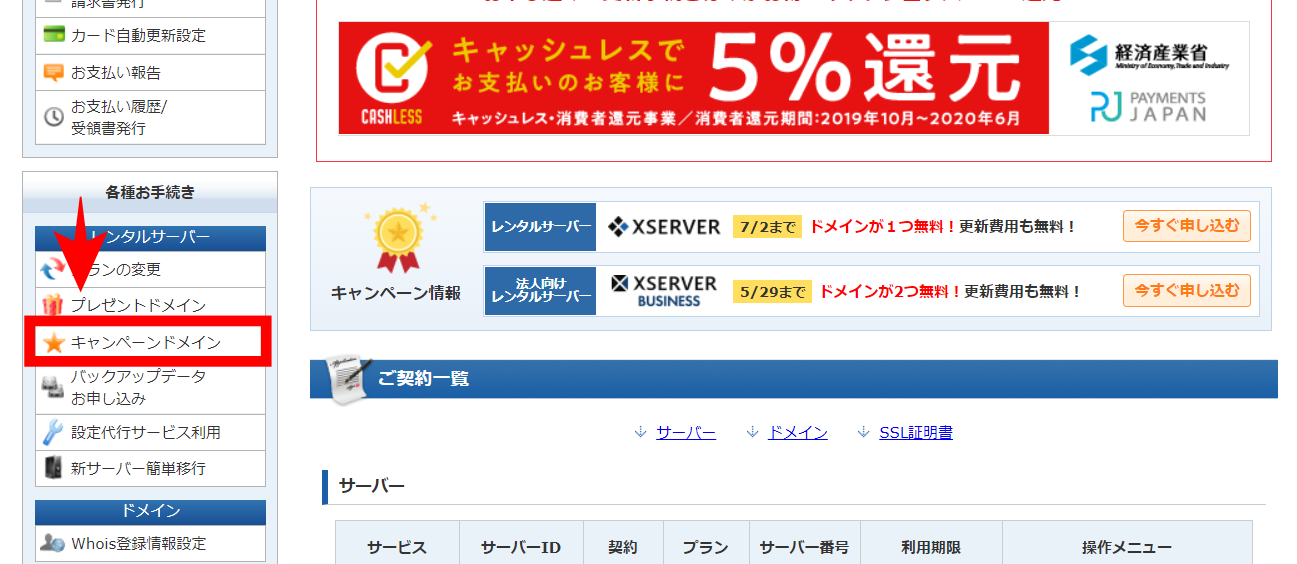
そこから申し込むだけ!!

Xサーバーサイトより引用
適用方法は「新規取得」ですね。
| そして、決めておいたドメインを「ドメイン検索」して、
使われてないものかどうかを確かめます。 検索して、そのドメインが使えることがわかったら、 「対象サーバー」や「ドメイン名」が間違っていないか を確認して キャンペーンドメイン申請をクリック! |
面倒なネームサーバーの設定はいりません!

この設定をすっ飛ばせたのは、超初心者の私にとってすごく楽だったよ。

申し込みはこちら >>> エックスサーバー
![]()
| <注意>
以前、Xドメイン契約からの「Xサーバーの初期費用半額」 というキャンペーンもあったので、 ドメインから取得する方がお得な場合も・・。 |
Xサーバーは定期的に様々なキャンペーンを行っており、その時々で内容は変わるので、しっかり調べてからぜひ一番お得な方法で契約してください。
もし、パソコン操作も問題ないし、少しでも安いドメインにしたいわという場合は・・他社のドメインの取得にチャレンジしてももちろん大丈夫です!

<ドメイン購入時の注意点>
ドメインを購入する際は、1年目の費用だけでなく、2年目以降の費用もチェック!
| なぜなら、1年目は99円と書いてあるのに、
2年目以降は4980円などと価格が跳ね上がる場合もあるから・・。 |
ブログを継続していく以上、ドメインは継続してずっと使うものなので、この2年目以降の費用のことも考えて、ドメイン購入を検討してくださいね。
初心者でも簡単なエックスドメインのドメイン設定の流れ

ドメインを取得したらドメインとサーバーを結びつけないといけません。
本来なら・・
という作業が必要ですが、 サーバー会社からのドメインセット購入だとドメイン設定だけすればよいのでとっても簡単です! ※他社ドメインを取得された方は、ネームサーバーの設定が必要になるのでご注意ください。 |
しかも!
前述した通り2020年5月現在、エックスサーバー契約でドメイン永久無料キャンペーン中でした。

では!
ドメイン設定だけ、さくっとやっちゃいましょう!
まず、エックスサーバーの「サーバーパネル」にログインします。
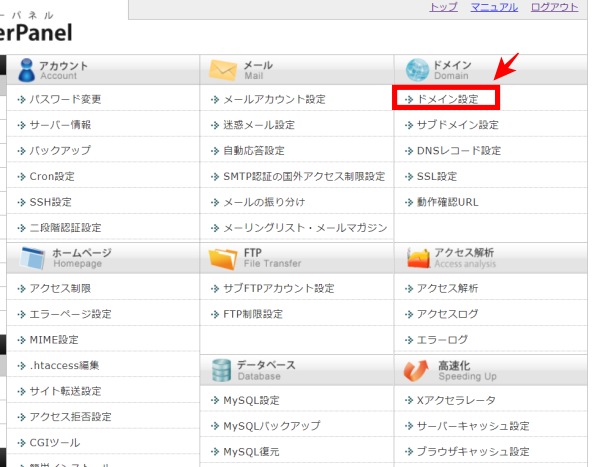
そして、「ドメイン設定」をクリック。
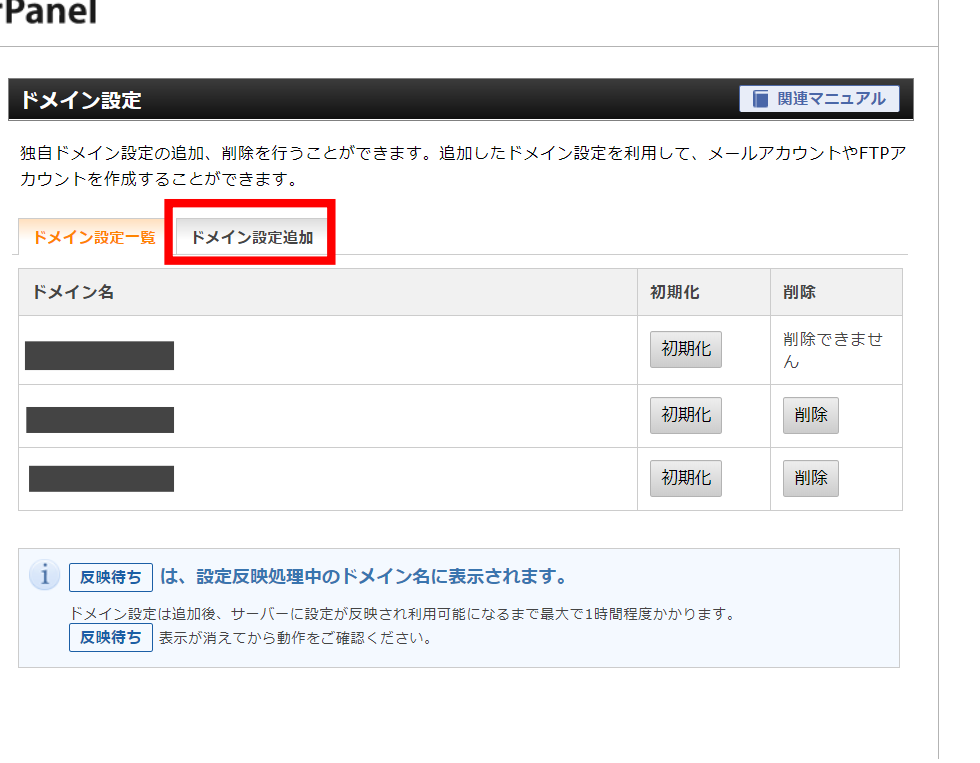
「ドメイン設定追加」のタブを選択し・・
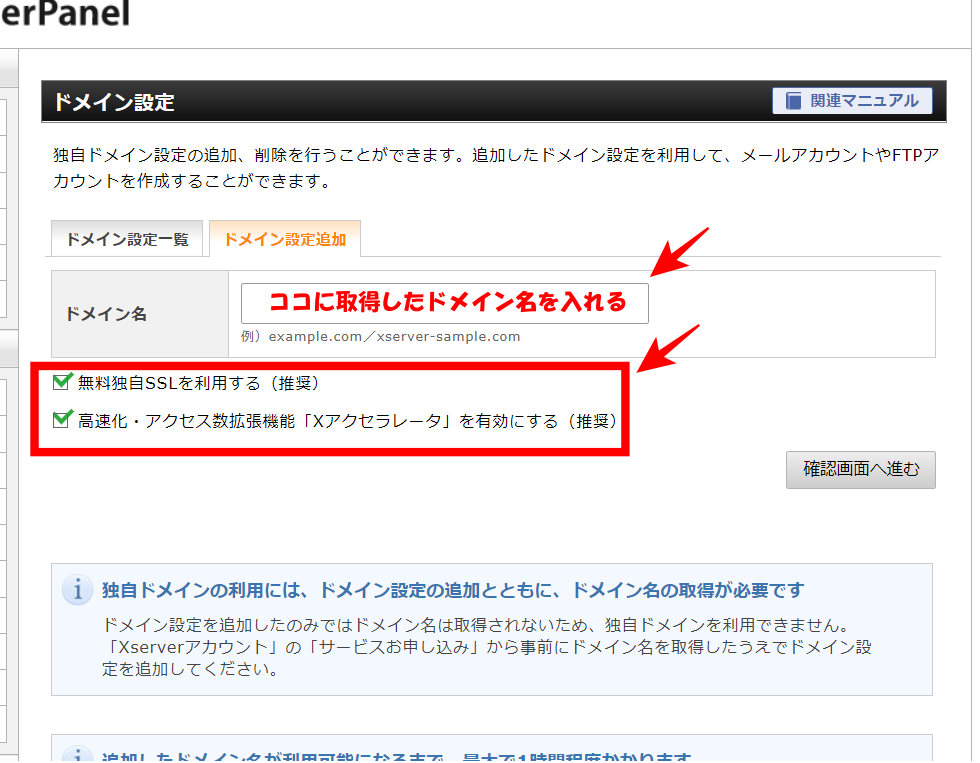
「ドメイン名」を入力します。
ここで、
の2つにチェックを入れてください。 |
チェックを入れたら、「確認画面に進む」をクリック!
確認画面でドメイン名に間違いがないか確認したら、最後に「ドメイン設定の追加(確定)」をクリックして完了です!
| その後、
「ドメイン設定の追加を完了しました。設定内容は以下の通りです。」 という画面が出てきます。 この時、 「無料独自SSLの設定に失敗しました」となっていても大丈夫です! |

となっていていたら、 次の「無料独自SSL設定の方法」
の記事でSSL設定をすれば大丈夫!
>>> 【エックスサーバー】絶対必要な無料独自ドメインSSL設定!初心者でも簡単なその手順
まとめ
独自ドメイン取得の方法は、「ドメイン管理会社から取得」と「サーバー会社でのセット販売での取得」という2つの方法があります。
特別なキャンペーンがある場合は、「ドメイン管理会社から取得」したほうがお得なこともありますが、ドメインを継続していくことを考えて費用を確認したほうが安心です。
また、以前は高いと言われていた「サーバー会社からのドメイン取得」も、最近は「ドメイン管理会社からの取得」した場合の費用と変わらないことも多く、支払いをまとめられたりする、「サーバー会社でのドメインセット販売での取得」がおススメです。
セット販売だと、面倒なネームサーバーの設定などの作業がないので、とても簡単に、スムーズに、ドメインの取得から設定までを行うことができます。
ただ、キャンペーンの内容によっては、先にドメインから契約したほうが良いことも過去にあったようなので、しっかり調べてから、サーバー契約やドメインの取得をしたほうが良いです!